eclipse环境搭建
通过eclipse管理tomcat并建立web工程(jsp开发的环境搭建)(eclipse的基本设置
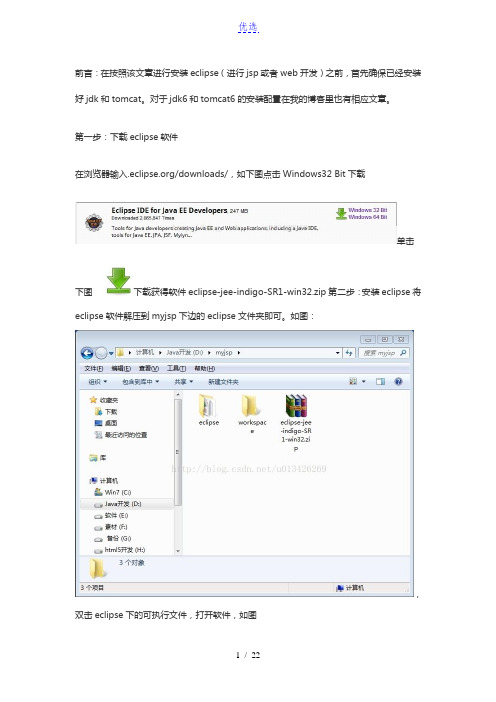
前言:在按照该文章进行安装eclipse(进行jsp或者web开发)之前,首先确保已经安装好jdk和tomcat。
对于jdk6和tomcat6的安装配置在我的博客里也有相应文章。
第一步:下载eclipse软件在浏览器输入/downloads/,如下图点击Windows32 Bit下载单击下图下载获得软件eclipse-jee-indigo-SR1-win32.zip第二步:安装eclipse将eclipse软件解压到myjsp下边的eclipse文件夹即可。
如图:,双击eclipse下的可执行文件,打开软件,如图进入如下页面后就可以建立web工程了,但是在进入开发前一般先设置一下eclipse第三步:eclipse的常用设置1)配置JDK默认情况下,eclipse会自动关联环境变量中配置的jdk,如果我们安装了多个版本的jdk,也可以手工进行配置,方法如下:“Window”--"Preferences"--"Java"--"Installed JREs"--“Add”--"Standard VM"--选择jdk安装目录——>Finish。
选择对应的jdk——>ok即可。
操作情况,如下两图2)配置tomcat“Window”--"Preferences"--"Server"--"Runtime Environments"--“Add”--"Apache"--"Apache Tomcat v6.0"——>Next--选择tomcat6的目录并在JRE中选择1)中配置的jdk——Finish即可。
操作过程如下两图配置完成,可以“Servers”视图中进行验证。
默认“Servers”视图是开启的,如果没有开启,可以通过“Window”--"Show View"--“Server”--选择Servers即可打开“Servers”视图。
Eclipse集成开发环境安装与配置教程
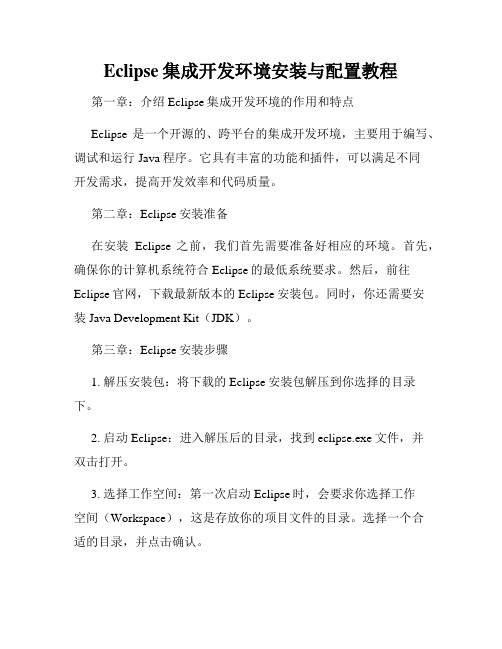
Eclipse集成开发环境安装与配置教程第一章:介绍Eclipse集成开发环境的作用和特点Eclipse是一个开源的、跨平台的集成开发环境,主要用于编写、调试和运行Java程序。
它具有丰富的功能和插件,可以满足不同开发需求,提高开发效率和代码质量。
第二章:Eclipse安装准备在安装Eclipse之前,我们首先需要准备好相应的环境。
首先,确保你的计算机系统符合Eclipse的最低系统要求。
然后,前往Eclipse官网,下载最新版本的Eclipse安装包。
同时,你还需要安装Java Development Kit(JDK)。
第三章:Eclipse安装步骤1. 解压安装包:将下载的Eclipse安装包解压到你选择的目录下。
2. 启动Eclipse:进入解压后的目录,找到eclipse.exe文件,并双击打开。
3. 选择工作空间:第一次启动Eclipse时,会要求你选择工作空间(Workspace),这是存放你的项目文件的目录。
选择一个合适的目录,并点击确认。
4. 设置字体和界面:根据个人喜好和需求,设置Eclipse的字体和界面,可以在“Window”→“Preferences”中进行调整。
第四章:Eclipse插件安装与配置1. 打开“Help”菜单,并选择“Eclipse Marketplace”选项。
2. 在搜索框中输入你需要的插件的关键词,然后点击搜索按钮。
3. 从搜索结果中选择适合的插件,并点击安装按钮。
4. 安装完成后,重启Eclipse即可使用新安装的插件。
5. 配置插件:有些插件需要配置才能正常使用,可以在“Window”→“Preferences”中进行相应的设置。
第五章:Eclipse项目的创建和导入1. 创建新项目:点击“File”→“New”→“Project”,选择你需要的项目类型,并按照向导进行操作。
2. 导入现有项目:点击“File”→“Import”→“General”→“Existing Projects into Workspace”,选择你要导入的项目所在的目录,并点击确认。
学会使用Eclipse进行Java程序开发
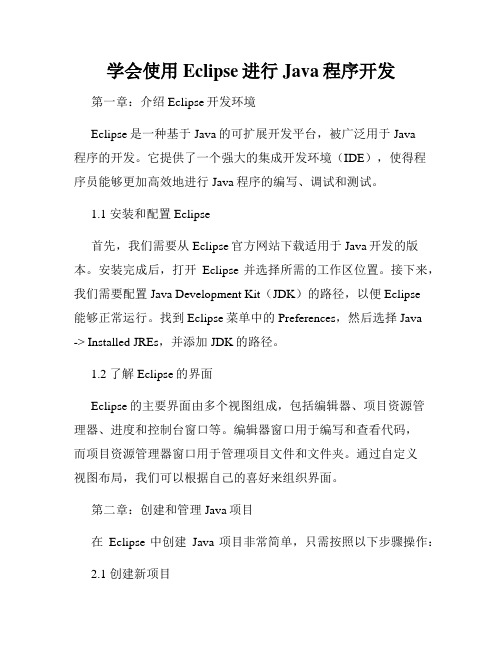
学会使用Eclipse进行Java程序开发第一章:介绍Eclipse开发环境Eclipse是一种基于Java的可扩展开发平台,被广泛用于Java程序的开发。
它提供了一个强大的集成开发环境(IDE),使得程序员能够更加高效地进行Java程序的编写、调试和测试。
1.1 安装和配置Eclipse首先,我们需要从Eclipse官方网站下载适用于Java开发的版本。
安装完成后,打开Eclipse并选择所需的工作区位置。
接下来,我们需要配置Java Development Kit(JDK)的路径,以便Eclipse能够正常运行。
找到Eclipse菜单中的Preferences,然后选择Java -> Installed JREs,并添加JDK的路径。
1.2 了解Eclipse的界面Eclipse的主要界面由多个视图组成,包括编辑器、项目资源管理器、进度和控制台窗口等。
编辑器窗口用于编写和查看代码,而项目资源管理器窗口用于管理项目文件和文件夹。
通过自定义视图布局,我们可以根据自己的喜好来组织界面。
第二章:创建和管理Java项目在Eclipse中创建Java项目非常简单,只需按照以下步骤操作:2.1 创建新项目选择菜单中的File -> New -> Java Project。
在弹出的对话框中,输入项目名称并选择所需的JRE版本。
点击完成,即可创建一个空的Java项目。
2.2 导入现有项目如果已经有一个现有的Java项目,我们可以将其导入到Eclipse中。
选择菜单中的File -> Import -> General -> Existing Projects into Workspace,选择所需的项目文件夹,并点击完成。
2.3 添加源文件和库文件在项目资源管理器中,右键点击src文件夹,选择New -> Class,填写类的名称,并点击完成。
可以在编辑器中编写Java代码。
Eclipse+Struts+Spring+Hibernate+Mysql环境搭建及访问数据库实例

前言:这个例子的view层用到了struts,DAO层用到了hibernate,由于逻辑及其简单(只是往数据库添加一条记录),所以暂时没有用到spring。
一、使用eclipse+struts+spring+hibernate+myeclipse+mysql开发配置过程。
1.jdk的安装:安装文件:jdk-1_5_0_15-windows-i586-p.exe说明:最好用jdk1.5,可以去sun主页下载,我这里已经下了,可以提供。
注意:最好在新装系统下安装,并且此前没有装过java相关的软件,以免出现版本或者path问题。
过程:可以直接安装到c盘根目录下即可,注意要记住安装路径,以后可能会用到。
2.web应用服务器tomcat的安装:安装文件:apache-tomcat-5.5.26.exe说明:要想构建jsp应用,web应用服务器是必须要有的,asp服务器为IIS,php服务器为Apache,jsp服务器比较多有weblogic和websphere(两者是商业级的,比较强大,但要收费),tomcat和resin(免费的,比较适用中小级应用,如果是大型应用则须考虑集群)。
在这里,我选用tomcat,因为它使用较广泛,网上相关的资料也比较多。
我并没有选择最新版本,原因是次新版本往往比最新版本更加稳定。
注意:必须先装jdk,否则不能安装tomcat(原因之一是tomcat在对jsp进行编译时用到了jdk,并且jdk是tomcat正常工作的前提)。
过程:可以直接安装到c盘默认路径,选择前面安装的jdk路径,并且修改端口8080为80(tomcat默认端口为8080,而一般我们通过IE访问时端口为80,需要注意的是要保证没有其他程序已经占用80端口(比如你已经装了iis或者apache),否则tomcat不能正常启动),控制台页面的管理员admin帐号暂时不设置密码。
测试页面http://127.0.0.1,检测是否安装成功,如果进入欢迎页面就表示tomcat安装成功。
Eclipse搭建arm开发环境

•一、安装前必读二、安装步骤安装的工具包括:三、J DK的安装JDK为Eclipse的必要工具,在使用Eclipse之前,需要先安装JDK。
3.1 下载JDK安装包JDK的安装包可以直接从oracle的官网上下载到。
注意,在未经测试的情况下,请不要下载最高版本,可能会出现Eclipse与JDK不兼容的情况。
本文下载的版本为JDK7。
下载链接为:/technetwork/cn/java/javase/downloads/java-se-jdk-7-download-432154-zhs.html请注意根据计算机处理器的位数(32位/64位)来选择合适的版本进行下载。
本文选择的是Windows×64版本。
下载完成后,双击进行安装。
只需一路点击next即可完成安装。
在默认情况下,JDK会被安装在:C:\Program Files\Java路径下。
3.2 配置Java环境变量安装JDK后,需要手动配置其环境变量,操作步骤为:1)鼠标右击“我的电脑”,单击“属性”,选择左边导航的“高级系统设置”,再单击右下角的“环境变量”选项。
2)在系统变量中,进行如下配置:a)新建变量名:JAVA_HOME变量值为:C:\Program Files\Java\jdk1.7.0b)编辑变量名:Path在变量值的最前面加上%JAVA_HOME%\bin;%JAVA_HOME%\jre\bin;c)新建变量名:CLASSPATH变量值为.;%JAVA_HOME%\lib;%JAVA_HOME%\lib\dt.jar;%JAVA_HOME%\lib\tools.jar 注意:a)中的JAVA_HOME路径,可以根据JDK实际的安装路径来选择。
b)、c)直接复制就好。
3.3 测试环境变量的设置按下“Win+R”键,输入cmd,然后回车。
在命令行窗口中分别输入java、javac、which java。
如果显示如下,则表明配置正确。
Win7_Eclipse_C++开发环境搭建

Win7 Eclipse C++开发环境的搭建与配置1、下载与安装Eclipse下载的Eclipse只须解压在D:\Eclipse文件夹中即可,双击其中eclipse.exe即可使用,但前提是安装了JDK2、安装MinGWMinGW,即“Minimalist GNU for Windows”的缩写,是GNU编译器集和GNU Binutils的一个端口,用来开发本地微软应用程序。
注意:eclipse和MinGW一定要在同级目录下,否则eclipse无法找到MinGW。
比如说,eclipse安装在D:\Eclipse,则MinGW 5.1.6 安装在D:\MinGW文件夹中。
安装:(1)解压后,点击mingw文件夹内的MinGW-5.1.6.exe开始安装。
(2)在安装向导界面上点击next。
(3)点选“Download and Install”,点击next进入下一步。
(4)授权协议界面点击next进入下一步5)安装包选择界面,选取current,点next进入下一步。
(6)安装组件选择界面,选择你需要的组件,然后点next进入下一步。
各组件描述:(本电脑上安装了所有组件)g++ Compiler,C++编译器g77 Compiler,Fortran编译器Ada Compiler,Ada编译器Java Compiler,Java编译器Objective C Compiler,Objective C编译器mingw make,mingw的makefile 解释器(7)在安装目录选择界面,选择mingw的安装目录,默认目录是D:/MinGW,点next到下一步。
8)选择开始菜单文件夹界面,就是你想把程序的快捷方式放到开始菜单的“所有程序”的那个目录下。
点击“Install ”开始正式安装(9)安装程序将你选择的安装包解压到指定的目录中,稍等一会提示安装成功。
(10)点击Finish,结束安装。
环境变量的设置假定MinGW安装在D:/MinGW目录下。
cygwin与eclipse与git搭建ecos开发环境
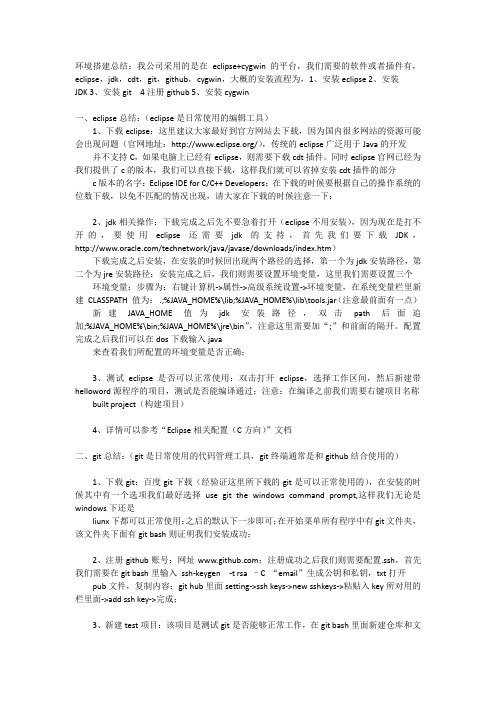
环境搭建总结:我公司采用的是在eclipse+cygwin的平台,我们需要的软件或者插件有,eclipse,jdk,cdt,git,github,cygwin,大概的安装流程为,1、安装eclipse 2、安装JDK 3、安装git 4注册github 5、安装cygwin一、eclipse总结:(eclipse是日常使用的编辑工具)1、下载eclipse:这里建议大家最好到官方网站去下载,因为国内很多网站的资源可能会出现问题(官网地址:/),传统的eclipse广泛用于Java的开发并不支持C,如果电脑上已经有eclipse,则需要下载cdt插件。
同时eclipse官网已经为我们提供了c的版本,我们可以直接下载,这样我们就可以省掉安装cdt插件的部分c版本的名字:Eclipse IDE for C/C++ Developers;在下载的时候要根据自己的操作系统的位数下载,以免不匹配的情况出现,请大家在下载的时候注意一下;2、jdk相关操作:下载完成之后先不要急着打开(eclipse不用安装),因为现在是打不开的,要使用eclipse还需要jdk的支持,首先我们要下载JDK,/technetwork/java/javase/downloads/index.htm)下载完成之后安装,在安装的时候回出现两个路径的选择,第一个为jdk安装路径,第二个为jre安装路径;安装完成之后,我们则需要设置环境变量,这里我们需要设置三个环境变量;步骤为:右键计算机->属性->高级系统设置->环境变量,在系统变量栏里新建CLASSPATH 值为:.;%JAVA_HOME%\lib;%JAVA_HOME%\lib\tools.jar(注意最前面有一点)新建JAVA_HOME 值为jdk安装路径,双击path后面追加;%JAVA_HOME%\bin;%JAVA_HOME%\jre\bin”,注意这里需要加“;”和前面的隔开。
Ecilpse搭建C语言开发环境
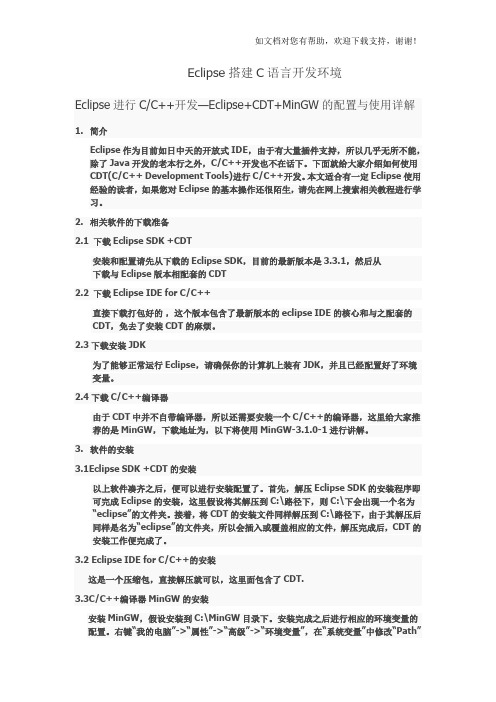
Eclipse搭建C语言开发环境Eclipse进行C/C++开发—Eclipse+CDT+MinGW的配置与使用详解1.简介Eclipse作为目前如日中天的开放式IDE,由于有大量插件支持,所以几乎无所不能,除了Java开发的老本行之外,C/C++开发也不在话下。
下面就给大家介绍如何使用CDT(C/C++ Development Tools)进行C/C++开发。
本文适合有一定Eclipse使用经验的读者,如果您对Eclipse的基本操作还很陌生,请先在网上搜索相关教程进行学习。
2.相关软件的下载准备2.1 下载Eclipse SDK +CDT安装和配置请先从下载的Eclipse SDK,目前的最新版本是3.3.1,然后从下载与Eclipse版本相配套的CDT2.2 下载Eclipse IDE for C/C++直接下载打包好的,这个版本包含了最新版本的eclipse IDE的核心和与之配套的CDT,免去了安装CDT的麻烦。
2.3下载安装JDK为了能够正常运行Eclipse,请确保你的计算机上装有JDK,并且已经配置好了环境变量。
2.4下载C/C++编译器由于CDT中并不自带编译器,所以还需要安装一个C/C++的编译器,这里给大家推荐的是MinGW,下载地址为,以下将使用MinGW-3.1.0-1进行讲解。
3.软件的安装3.1Eclipse SDK +CDT的安装以上软件凑齐之后,便可以进行安装配置了。
首先,解压Eclipse SDK的安装程序即可完成Eclipse的安装,这里假设将其解压到C:\路径下,则C:\下会出现一个名为“eclipse”的文件夹。
接着,将CDT的安装文件同样解压到C:\路径下,由于其解压后同样是名为“eclipse”的文件夹,所以会插入或覆盖相应的文件,解压完成后,CDT的安装工作便完成了。
3.2 Eclipse IDE for C/C++的安装这是一个压缩包,直接解压就可以,这里面包含了CDT.3.3C/C++编译器MinGW的安装安装MinGW,假设安装到C:\MinGW目录下。
- 1、下载文档前请自行甄别文档内容的完整性,平台不提供额外的编辑、内容补充、找答案等附加服务。
- 2、"仅部分预览"的文档,不可在线预览部分如存在完整性等问题,可反馈申请退款(可完整预览的文档不适用该条件!)。
- 3、如文档侵犯您的权益,请联系客服反馈,我们会尽快为您处理(人工客服工作时间:9:00-18:30)。
1。
下载JDK先去/javase/downloads/index.jsp下载java开发文档JDK 现在版本1.5.0.0.9 这是进行java开发的根本所在!JDK的中文API帮助文件可以在sun中国技术社区/chinese_java_docs.html获得。
安装JDK. 也就安装JRE了,最好安装路径中不能包括中文字符。
2 。
搭构集成开发环境IDE我非常喜欢使用eclipse。
据说它有一统语言开发环境IDE所有开发平台的趋势。
先从/eclipse/downloads/下载eclipse 当前最新稳定版本eclipse 3.2.1当然若是需要汉化还应该下载Language Packs 3.2.1版本的下载地址/eclipse/downloads/drops/L-3.2.1_Language_Packs-20060921094 5/index.php由此获得了两个压缩包.解压elicpse压缩包到路径例如:F:\;若汉化则也须将汉化包须解压到同一路径F:\;或者将features ,plugins这两个文件夹复制到eclipse安装路径下这里需要注意。
如果在没有汉化之前就运行过eclipse.exe 可执行文件那么需要将:(例如我安装的eclipse )F:\eclipse\configuration 文件夹中除config.ini配置文件之外的所有文件夹删除重新打开eclipse.exe 获得的就是中文版了!这里有些小窍门:例如你想运行英文版的甚至繁体版的eclipse可以按照如下操作1.)在桌面上建立快捷方式;2).在桌面快捷方式下右键修改属性;若你安装了Language Packs参数-nl en 表示Eclipse版本语言为英语例如若改为-nl zh_tw 就是繁体文了参数-vmargs -Xms40m -Xmx512M 可以设置给eclipse分配的堆内存!可以在开发与调试大型应用软件时加快执行速度例如以上参数可分配512MB内存参数-data F:\eclipse\Workspace2 那么可以指定特地的工作区间这些参数的设置那么你的桌面就可以有几个不同作用的Eclispse桌面快捷方式了3。
Eclipse 中中文帮助文件的搭建。
很多人都说,语言包Language Packs是把界面汉化了但是帮助文件没有汉化啊!其实所说的帮助文件我想是javadoc 那其实是JDK的API帮助文档1)获取JDK API中文帮助文档;要获得中文的帮助文档前文提到;JDK的中文API帮助文件可以在sun中国技术社区/chinese_java_docs.html获得压缩包html_zh_CN.zip解压压缩包到指定路径。
例如F:\eclipse\zh_CN_API\api2)编辑eclipse 首选项打开eclipse 菜单栏——窗口——首选项打开如下图3)编辑jre进入4)编辑javadoc的位置:选择解压缩的中文API帮助文件的路径确定。
然后就能在eclipsce获得API中文帮助了!5)获得的效果例如:eclipse下Shift+F2 还能调用浏览器带开所需API详细中文帮助基本上Eclipse+JDK+中文API帮助文档的java开发环境就搭建起来了!文章出处:/631wj/blog/item/b6d796507831e96284352486.htmlEclipse现在越来越火了,花了一个上午的时间弄了个eclipseME的插件,来熟悉了一下eclipse的环境。
现在可以开发j2me的程序了,看来他的扩展性的确够nx的啊,写个step by step希望能给后来者一点帮助。
1 首先你要去下一个EclipseME的插件,当然前提是你已经装了j2mewtk eclipse现在比较新的版本是j2mewtk2.x, eclipse-sdk-3.0m6eclipseMe的插件我这里有,如果需要我传上去,解开eclipseMe的.zip文档把整个eclipseme文件夹方到eclipse的plugins目录下面,就算安装上了。
2 在菜单的window->preferences里面就可以看到j2me了,点击发现这里可以的东西很少,干什么用的可以看一下eclipseme里面的docs/index.html.接下来我们可以看看j2me的ciew了在windows->show views->other选择j2me就可以看到j2me platform components的view了。
里面有四项,wireless toolkits, platform definitions,profiles,configurations.右键点wireless toolkits添加wtk在出现的对话框里面选择wtk的目录,比如c:\wtk20.如果你想定义其他平台的话可以在platform definitions里面操作,这个很好用,你想开发nokia3650的东东的话就可以定义一个,具体操作看/doc/index.html我就不废话了。
3 下面我们可以新建j2me的project了,真是爽啊。
new->project->j2me midlet suit就可以创建j2me的project了,和一般的java project差不多少,然后我们可以建个midlet,写个简单的helloworld就可以了,(呵呵复杂的我还没有学会呢!)import javax.microedition.midlet.MIDlet;import javax.microedition.midlet.MIDletStateChangeException;import javax.microedition.lcdui.*;/** Created on 2003-12-27** To change the template for this generated file go to* Window - Preferences - Java - Code Generation - Code and Comments*//*** @author ming** To change the template for this generated type comment go to* Window - Preferences - Java - Code Generation - Code and Comments*/public class HelloWorld extends MIDlet{/* (non-Javadoc)* @see javax.microedition.midlet.MIDlet#startApp()*/private Display display;protected void startApp() throws MIDletStateChangeException{// TODO Auto-generated method stubdisplay = Display.getDisplay(this);TextBox t = new TextBox("MIDlet","hello midlet",256,0);display.setCurrent(t);}/* (non-Javadoc)* @see javax.microedition.midlet.MIDlet#pauseApp()*/protected void pauseApp(){// TODO Auto-generated method stub}/* (non-Javadoc)* @see javax.microedition.midlet.MIDlet#destroyApp(boolean)*/protected void destroyApp(boolean arg0) throws MIDletStateChangeException{// TODO Auto-generated method stub}}编译项目,成功了,可以运行了!运行出错了!!!!为什么呢?其实是你没有配置j2me的run configuration,在菜单里面的run-run就可以配置一下.可以同样参考以下index.html然后运行一下看看!成功了。
我的帖子也就写完了------------------------------------------------------------Eclipse现在越来越火了,花了一个上午的时间弄了个eclipseME的插件,来熟悉了一下eclipse的环境。
现在可以开发j2me的程序了,看来他的扩展性的确够nx的啊,写个step by step希望能给后来者一点帮助。
1 首先你要去下一个EclipseME的插件,当然前提是你已经装了j2mewtk eclipse现在比较新的版本是j2mewtk2.x, eclipse-sdk-3.0m6eclipseMe的插件我这里有,如果需要我传上去,解开eclipseMe的.zip文档把整个eclipseme文件夹方到eclipse的plugins目录下面,就算安装上了。
2 在菜单的window->preferences里面就可以看到j2me了,点击发现这里可以的东西很少,干什么用的可以看一下eclipseme里面的docs/index.html.接下来我们可以看看j2me的ciew了在windows->show views->other选择j2me就可以看到j2me platform components的view了。
里面有四项,wireless toolkits, platform definitions,profiles,configurations.右键点wireless toolkits添加wtk在出现的对话框里面选择wtk的目录,比如c:\wtk20.如果你想定义其他平台的话可以在platform definitions里面操作,这个很好用,你想开发nokia3650 的东东的话就可以定义一个,具体操作看/doc/index.html我就不废话了。
3 下面我们可以新建j2me的project了,真是爽啊。
new->project->j2me midlet suit就可以创建j2me的project了,和一般的java project差不多少,然后我们可以建个midlet,写个简单的helloworld就可以了,(呵呵复杂的我还没有学会呢!)import javax.microedition.midlet.MIDlet;import javax.microedition.midlet.MIDletStateChangeException;import javax.microedition.lcdui.*;/** Created on 2003-12-27** To change the template for this generated file go to* Window - Preferences - Java - Code Generation - Code and Comments*//*** @author ming** To change the template for this generated type comment go to* Window - Preferences - Java - Code Generation - Code and Comments*/public class HelloWorld extends MIDlet{/* (non-Javadoc)* @see javax.microedition.midlet.MIDlet#startApp()*/private Display display;protected void startApp() throws MIDletStateChangeException{// TODO Auto-generated method stubdisplay = Display.getDisplay(this);TextBox t = new TextBox("MIDlet","hello midlet",256,0);display.setCurrent(t);}/* (non-Javadoc)* @see javax.microedition.midlet.MIDlet#pauseApp()*/protected void pauseApp(){// TODO Auto-generated method stub}/* (non-Javadoc)* @see javax.microedition.midlet.MIDlet#destroyApp(boolean)*/protected void destroyApp(boolean arg0) throws MIDletStateChangeException{// TODO Auto-generated method stub}}编译项目,成功了,可以运行了!运行出错了!!!!为什么呢?其实是你没有配置j2me的run configuration,在菜单里面的run-run就可以配置一下.可以同样参考以下index.html 然后运行一下看看!成功了。
